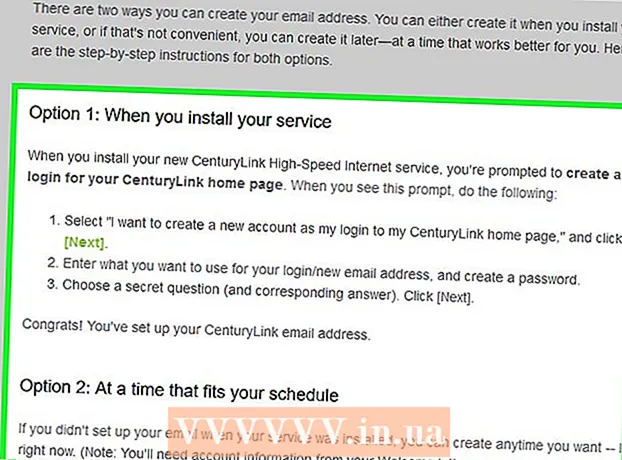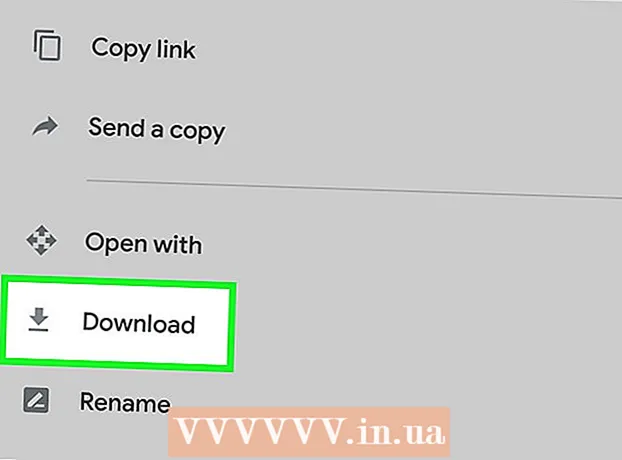Författare:
Eugene Taylor
Skapelsedatum:
7 Augusti 2021
Uppdatera Datum:
22 Juni 2024

Innehåll
Denna wikiHow lär dig hur du tar bort ditt Uber-konto på en dator, telefon eller surfplatta. Om du tar bort ditt konto raderas också din historik över alla åkattraktioner du har tagit med Uber. Att ta bort ditt Uber-konto (och därmed ditt Uber Eats-konto) är det enda sättet att ta bort din kontohistorik. Ditt konto inaktiveras trettio dagar efter att du har skickat en begäran om radering. Om du inte loggar in igen inom dessa trettio dagar raderas hela ditt konto, inklusive historiken om resor, permanent.
Att gå
Metod 1 av 2: Använda mobilappen
 Öppna Uber-appen på din telefon eller surfplatta. Uber-appikonen är ett svart block med texten "Uber" med vita bokstäver. Du hittar den på din hemskärm eller i menyn med nedladdade appar.
Öppna Uber-appen på din telefon eller surfplatta. Uber-appikonen är ett svart block med texten "Uber" med vita bokstäver. Du hittar den på din hemskärm eller i menyn med nedladdade appar. - Om du har ett förarkonto kopplat till ditt passagerarkonto raderar inte denna metod ditt konto. Istället fyller du i radera mitt förarkontoformulär så att ditt konto raderas.
 Tryck på menyn ☰. Du kan känna igen menyn med de tre horisontella linjerna i det övre vänstra hörnet på skärmen.
Tryck på menyn ☰. Du kan känna igen menyn med de tre horisontella linjerna i det övre vänstra hörnet på skärmen.  Knacka på inställningar. Den här knappen finns längst ner i menyn.
Knacka på inställningar. Den här knappen finns längst ner i menyn.  Bläddra ner och knacka Integritet. Du hittar det här alternativet nästan längst ner i menyn.
Bläddra ner och knacka Integritet. Du hittar det här alternativet nästan längst ner i menyn.  Knacka på Radera ditt konto. Detta är rött längst ner på skärmen.
Knacka på Radera ditt konto. Detta är rött längst ner på skärmen.  Ange ditt lösenord och tryck på Bekräfta. Om ditt lösenord godkänns visas ett meddelande som säger "Ledsen att lämna oss".
Ange ditt lösenord och tryck på Bekräfta. Om ditt lösenord godkänns visas ett meddelande som säger "Ledsen att lämna oss". - Du kommer att dirigeras till en sida där du ser en översikt över antalet städer där du har använt Uber, hur många resor du har gjort och din passagerarklassificering.
 Knacka på Ytterligare för att bekräfta din begäran. Det här är den svarta knappen längst ner till höger på skärmen.
Knacka på Ytterligare för att bekräfta din begäran. Det här är den svarta knappen längst ner till höger på skärmen.  Ange en anledning till att ta bort ditt konto. Du kan välja en anledning från listan eller välja för Jag skulle hellre inte säga det. En bekräftelse visas.
Ange en anledning till att ta bort ditt konto. Du kan välja en anledning från listan eller välja för Jag skulle hellre inte säga det. En bekräftelse visas.  Knacka på avlägsna för att bekräfta din begäran. Detta gör att ditt konto är "avaktiverat" i trettio dagar. Om du inte loggar in på ditt Uber-konto igen inom dessa 30 dagar kommer ditt konto att raderas permanent.
Knacka på avlägsna för att bekräfta din begäran. Detta gör att ditt konto är "avaktiverat" i trettio dagar. Om du inte loggar in på ditt Uber-konto igen inom dessa 30 dagar kommer ditt konto att raderas permanent.
Metod 2 av 2: Använda webbplatsen
 Gå till https://www.uber.com/. Om du inte är inloggad ännu, klicka på länken logga in längst upp till höger på skärmen för att logga in. Du kan använda en webbläsare på en dator såväl som på en mobiltelefon för detta.
Gå till https://www.uber.com/. Om du inte är inloggad ännu, klicka på länken logga in längst upp till höger på skärmen för att logga in. Du kan använda en webbläsare på en dator såväl som på en mobiltelefon för detta. - Om du har ett förarkonto kopplat till ditt passagerarkonto raderar inte denna metod ditt konto. Istället fyller du i radera mitt förarkontoformulär så att ditt konto raderas.
 Klicka på Hjälp. Detta alternativ finns längst upp till höger på sidan.
Klicka på Hjälp. Detta alternativ finns längst upp till höger på sidan.  Klicka på Mer under "Konto- och betalningsalternativ". Avsnittet "Konto- och betalningsalternativ" finns längst upp till vänster på sidan.
Klicka på Mer under "Konto- och betalningsalternativ". Avsnittet "Konto- och betalningsalternativ" finns längst upp till vänster på sidan.  Bläddra ner och klicka Ta bort mitt Uber-konto. Detta alternativ ligger under rubriken "Justera mina kontoinställningar".
Bläddra ner och klicka Ta bort mitt Uber-konto. Detta alternativ ligger under rubriken "Justera mina kontoinställningar". - Klicka på Ta bort mitt Uber-konto. Om du nyligen loggade in på ditt Uber-konto och bekräftade din identitet med en tillfällig kod kommer ditt konto att raderas omedelbart. Om du ändrar dig om att ta bort ditt konto, logga in igen inom 30 dagar för att återaktivera ditt konto.
- Om du inte nyligen har bekräftat din identitet ser du en popup där du uppmanas att göra det nu. Du får en tillfällig kod på din mobiltelefon för detta. Följ stegen på skärmen för att verifiera din identitet. När du har gjort detta kommer ditt konto att raderas omedelbart.